Como enviar fotos com resolução total no WhatsApp sem compactação
Hoje, a maneira mais fácil e rápida de compartilhar fotos é através do WhatsApp. Sendo o mais popular aplicativo de mensagens com mais de um bilhão de usuários, não há dúvidas aqui. O WhatsApp é inteligente o suficiente para compactar imagens durante o envio para economizar dados da Internet e para comunicação mais rápida. No entanto, e se você quiser enviar fotos com qualidade original sem perder a qualidade? Bem, temos boas notícias para você neste tutorial. Siga as etapas aqui para enviar fotos com resolução total no WhatsApp sem compactação.
Envie fotos de resolução total no WhatsApp sem compactação
O procedimento e as capturas de tela usadas são do dispositivo Android, mas o método permanece o mesmo para o iPhone. Então, vamos começar.
1. Abra o WhatsApp e selecione a conversa do contato para quem você deseja enviar a foto em alta qualidade.
2. Como de costume, toque no anexo (clipe de papel) ícone.
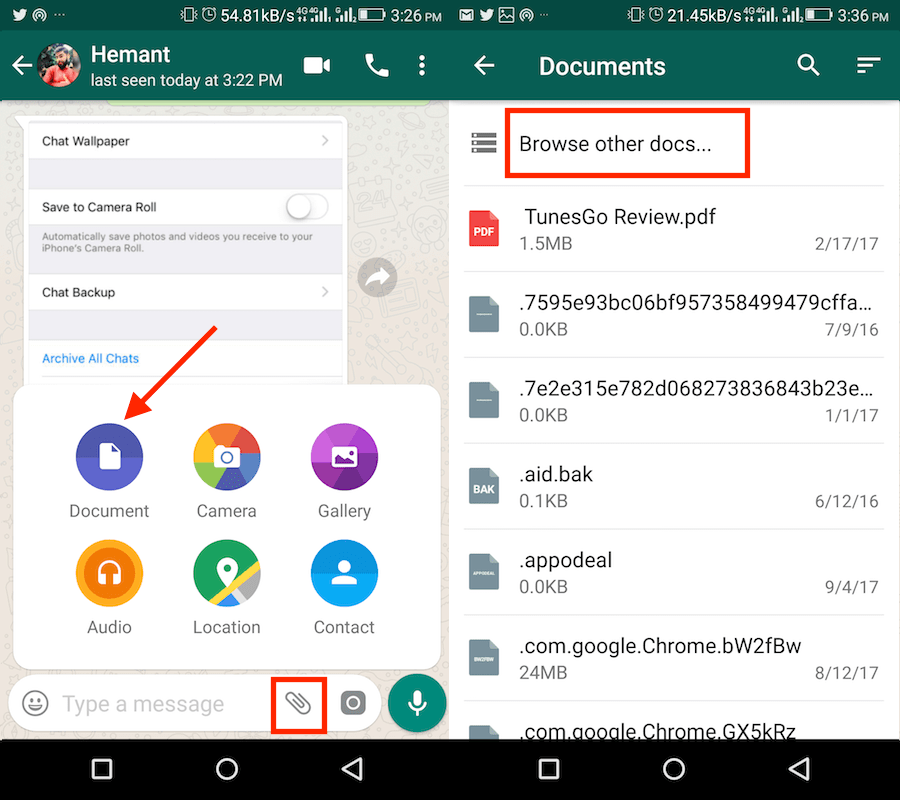
3. Agora, em vez de selecionar Galeria, toque em ISO.
Sim, você leu corretamente, não fique chocado.
4. Toque em Procure outros documentos…
5. Você verá as fotos clicadas na câmera do seu dispositivo. Para ver todas as imagens na Galeria toque em Câmara e selecione Imagens. Se você vir as pastas, selecione a desejada com as fotos.
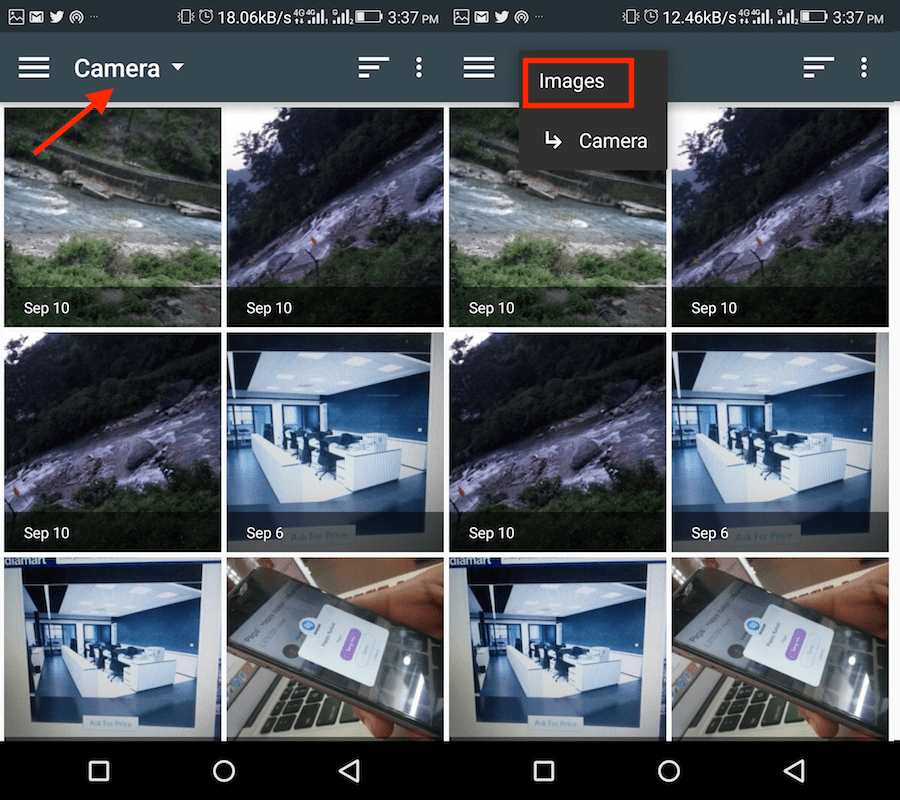
6. Agora, selecione a imagem desejada e toque em ENVIAR.
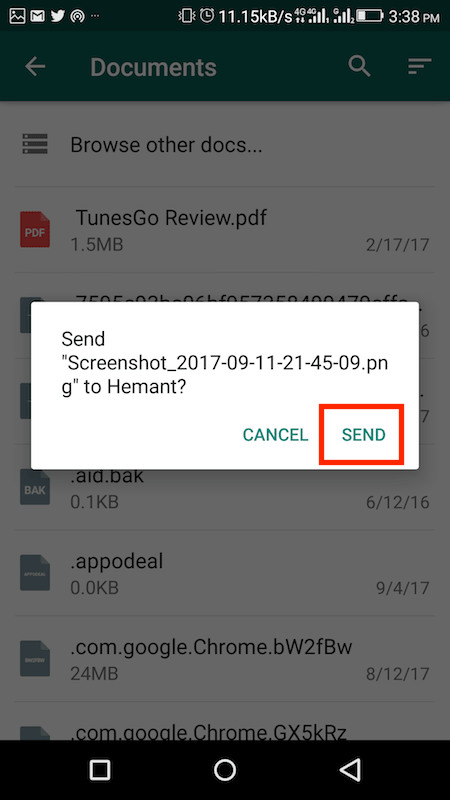
Isso é tudo o que há para isso. A foto, quando enviada como documento, não é compactada e, portanto, o destinatário recebe a qualidade original.
Repita o mesmo processo para enviar várias fotos. Mas se você tiver muitas fotos para enviar, seria melhor seguir o procedimento abaixo.
Envie fotos em massa sem perder qualidade no WhatsApp
Você precisa usar um gerenciador de arquivos que permite compactar arquivos. Nós usamos ES File Explorer para esta finalidade.
1. Depois de instalado, abra-o.
2. Abra a pasta de imagens desejada. Pressione durante cerca de XNUMX segundos os butões em uma foto para ativar várias seleções.
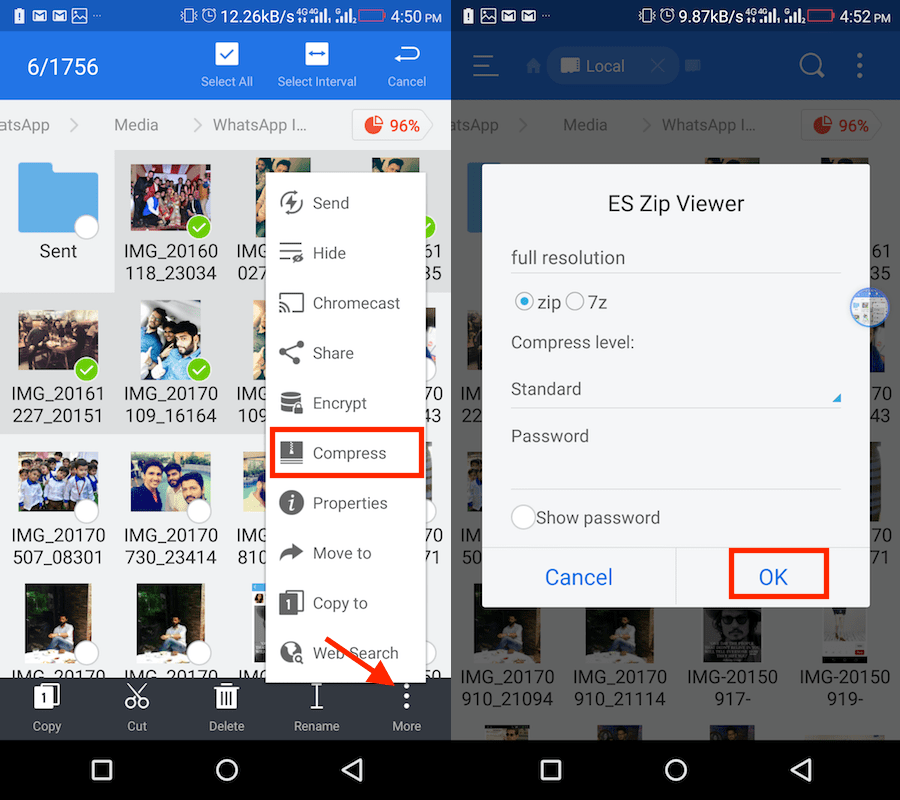
3. Após selecionar as imagens, toque em Mais no canto inferior direito e selecione Comprimir.
4. É possível selecionar entre 2 formatos Zip or 7Zip. Dê um nome à pasta e defina uma senha, se desejar.
5. Em seguida, toque em OK.
A pasta compactada com as imagens selecionadas será salva, após o que você poderá compartilhar essa pasta como um documento no WhatsApp com os amigos desejados.
Leia também: Como fazer backup do WhatsApp usando dados móveis em vez de WiFi
Esperamos que você tenha conseguido enviar fotos originais de alta qualidade não compactadas no WhatsApp. Lembre-se de que essas imagens farão parte do seu backup do WhatsApp se você o tiver ativado. Para evitar isso, leia esta postagem sobre como parar o backup do WhatsApp.
Não se esqueça de compartilhar este artigo para que mais usuários saibam sobre esse pequeno e útil ajuste.
Artigos Mais Recentes